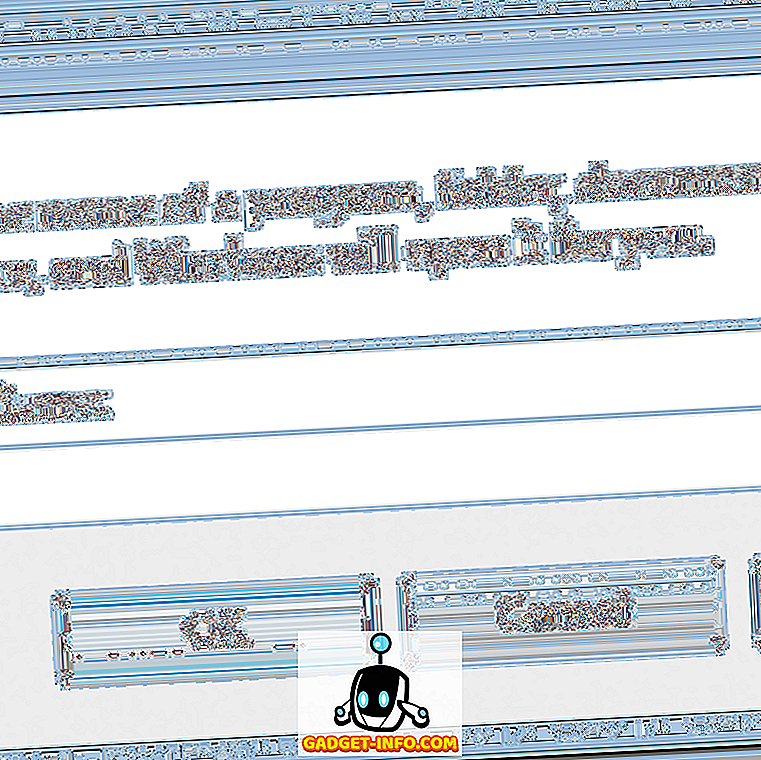Google I / O 2016 è dietro l'angolo e Google sembra avere fretta di lanciare le sue nuove app. La scorsa settimana, la società ha lanciato la sua nuova app per tastiera chiamata GBoard per l'iPhone (c'è un'alternativa Android che è possibile utilizzare) e questa settimana, l'azienda è andata avanti e ha lanciato la sua nuova app di messaggistica chiamata "Spaces". Come lo descrive Google, l'app è più di uno "strumento per la condivisione di piccoli gruppi", ma per noi, sembra un mash tra Google+ e Pinterest. Detto questo, sembra piuttosto interessante, quindi entriamo nel dettaglio di cosa esattamente porta Spaces, vero?
Che cos'è Google Spaces?
Come l'app della tastiera GBoard, che consente di condividere link, immagini, GIF e così via direttamente dalla tastiera, l'app Google Spaces ti consente di condividere un collegamento, un video, un'immagine o una nota con un gruppo di persone senza uscire dall'app . Quando si ha una chat di gruppo su app di messaggistica come WhatsApp e si desidera condividere un video o un collegamento a un grande articolo, è necessario passare da un'applicazione all'altra per farlo. Bene, Google Spaces ha in programma di rendere facili le discussioni di gruppo per te. Sia che preveda un viaggio o solo una discussione in generale, Spaces dovrebbe rendere le cose molto più semplici.
I servizi di ricerca di Google, il motore del browser YouTube e Chrome sono tutti integrati nell'app Spaces, per assicurarti che non sia necessario lasciare l'app per condividere immagini, video, articoli, ecc. Inoltre, offre una bella vista di conversazione, che consente vedi le conversazioni mentre guardi i video. Quindi, ora che sai cosa offre Google Spaces, ecco come utilizzarlo:
Come usare Google Spaces?
Google Spaces è disponibile come app per Android, iOS, Web e Chrome. Quindi, installa l'app sui tuoi rispettivi dispositivi o semplicemente vai su spaces.google.com per iniziare. Dopo aver installato l'app, puoi utilizzare uno dei tuoi account Gmail per accedere all'app, invitare persone e avviare una discussione. Quindi, senza ulteriori indugi, ecco come usarlo:
1. Crea uno spazio e invita persone
In primo luogo, sarà necessario creare uno spazio per avviare una discussione di gruppo. Per farlo, tocca semplicemente " Crea uno spazio" e il tuo nuovo spazio verrà creato. Quindi, puoi rinominare lo spazio e invitare le persone dal pulsante " Invita via ... ". Puoi semplicemente toccare il pulsante per inviare un collegamento del tuo spazio attraverso qualsiasi app di messaggistica, email, Facebook, Twitter ecc. Oppure puoi semplicemente copiare il link e incollarlo ovunque. Chiunque abbia il link al tuo Spazio sarà in grado di vederlo . Una volta che il destinatario apre il collegamento in Spaces, lui / lei avrà l'opzione di unirsi a esso.

2. Condividi le cose senza lasciare l'app
Una volta creato uno spazio e aggiunto persone, puoi iniziare a condividere contenuti dall'app con facilità. Puoi semplicemente inserire uno spazio e toccare l'icona " Spaces " (che assomiglia molto all'icona di Telegram) al centro della barra in basso e vedrai quattro schede per condividere link, video di YouTube, immagini dalla tua galleria e una nota di testo .

Nella scheda dei link, puoi inserire direttamente un link o effettuare una ricerca su Google e quindi condividere un link toccando il pulsante " Aggiungi allo spazio " di seguito. Ricorda anche i link che hai condiviso in passato, quindi puoi condividerli di nuovo in gruppi diversi senza il fastidio di eseguire nuovamente una ricerca su Google.

La scheda YouTube ti consente di condividere video su uno spazio facendo ricerche su YouTube e mostra anche i tuoi video guardati di recente, così puoi condividerli facilmente. Hai solo bisogno di aprire un video di YouTube e toccare il pulsante " Aggiungi allo spazio ".

La terza scheda, ovvero Immagini, consente di condividere le immagini dalla Galleria del dispositivo, mentre la quarta scheda consente di condividere note o scrivere un post.

In sostanza, dopo aver installato Spaces, non sarà necessario passare da Chrome a YouTube per condividere un link o un video, dato che i due servizi Google sono ben integrati nell'app.
3. Avere una discussione e controllare l'attività
Dopo aver iniziato a condividere collegamenti a uno spazio, puoi utilizzare la bella vista conversazione nell'app. Ad esempio, quando condividi una nota o un video, puoi avere la nota appuntata in alto o il video in esecuzione nella parte superiore (solo Android), mentre leggi i vari commenti nello Spazio. Inoltre, puoi condividere link, immagini, video e persino adesivi all'interno di vari post in uno spazio .

Inoltre, se ritieni che un punto importante della discussione sia stato perso sopra, puoi semplicemente fare una ricerca nello spazio per un link, un'immagine o un video .

Se hai creato molti spazi nell'app, può essere piuttosto difficile tenere il passo con tutte le discussioni. Fortunatamente, Spaces presenta una scheda " Attività ", che mostra tutti gli avvenimenti in vari spazi.

4. Personalizza l'esperienza spaziale
Mentre le discussioni sono buone, alcune di esse possono trasformarsi in un'esperienza spiacevole e questo è il motivo per cui è necessario personalizzare l'esperienza di Spaces. Per farlo, inserisci uno spazio e premi il pulsante con i tre punti, dove troverai le opzioni per controllare le persone che fanno parte dello spazio, modificare il nome dello spazio, personalizzare lo spazio, disattivare lo spazio ed eliminare lo spazio.

Se sei il proprietario dello spazio e desideri rimuovere qualcuno da esso, puoi andare su " Persone in questo spazio " e premere il pulsante a tre punti accanto al nome e selezionare "Rimuovi utente" o "Blocca e rimuovi utente" . L'opzione " Personalizza spazio " ti consente di aggiungere un'immagine all'intestazione dello spazio insieme a un accento di colore per accompagnarla. È importante notare che queste funzionalità sono disponibili solo per i proprietari di uno spazio. Tuttavia, i non proprietari hanno la possibilità di lasciare o silenziare uno spazio.

5. Usa l'estensione Spaces Chrome
L'esperienza di Google Spaces è praticamente identica su Android, iPhone e Web, fatta eccezione per alcune piccole differenze come la mancanza di integrazione di YouTube sul Web. Tuttavia, se utilizzi Google Chrome sul tuo PC o Mac, non devi nemmeno tenere aperti Spaces per le tue esigenze di condivisione. Invece, puoi semplicemente installare l'estensione Spaces Chrome, che ti consente di creare nuovi spazi e condividere link in movimento.

Ad esempio, stai leggendo un articolo sul web e vuoi condividerlo con le persone su uno spazio, puoi semplicemente premere l'estensione Spaces, inserire uno spazio e fare clic sul pulsante di invio. Abbastanza facile, vero?
La nostra esperienza con Google Spaces
Le persone stanno già mettendo Spaces come un concorrente Slack, dal momento che entrambe le app sono finalizzate alla collaborazione, ma credo che sia troppo presto per dirlo, considerando che Spaces è più incentrato sul consumatore mentre Slack è rivolto agli utenti business. Detto questo, l'integrazione di Google dei suoi servizi più utilizzati come Ricerca, YouTube e Chrome in Spaces costituisce certamente una grande esperienza di collaborazione. Nel nostro utilizzo, abbiamo trovato che l'app è molto utile per la condivisione di gruppo e possiamo persino pensarci seriamente come un'app di messaggistica, se Google aggiunge funzionalità di chat one-to-one.
Tuttavia, non tutto va bene con Google Spaces, con le persone che utilizzano un account Google Apps non è in grado di accedere all'app. Inoltre, l'interfaccia utente dell'app può inizialmente risultare un po 'confusa, ma una volta che inizi ad usarla di più, dovresti averne il controllo. Nel complesso, riteniamo che l'app sia una buona prima versione di Google e speriamo che la società la prenda sul serio, piuttosto che prenderla come un'app sperimentale.
Sei pronto per iniziare alcune grandi discussioni con Spaces?
Problemi di interfaccia utente a parte, Google Spaces è uno strumento di condivisione di gruppo interessante che deve essere verificato. Se ti piace discutere di vari argomenti con i tuoi amici su gruppi di WhatsApp o Facebook, apprezzerai sicuramente le funzionalità integrate di Spaces. Quindi, installa l'app sul dispositivo e condividi o condividi. Inoltre, non dimenticare di farci sapere come ti piace l'app Spaces. Audio disattivato nella sezione commenti qui sotto.